最近一个用户给电脑安装Win10系统后,却没有声音,是声卡驱动问题吗?该如何解决这个问题?下文就给大家详细解答电脑系统升级Win10后却突然没了声音的问题。
解决方法:
一、使用“声音问题疑难解答”
微软的“疑难解答”工具是解决系统问题的万能钥匙,当系统遇到问题时首先尝试使用该工具。
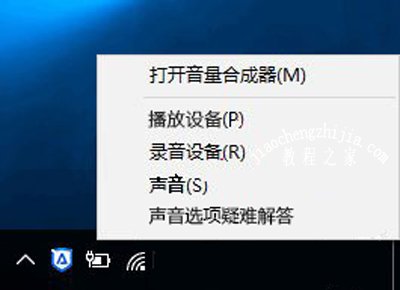
在Win10右下角的声音图标上右键,选择“声音问题疑难解答”,自动检测并尝试修复声音问题。工具会询问“你想排除这些设备中哪台的故障”,选择设备后就会检测并解决问题,按照提示一步一步操作即可。
二、选择正确的播放设备
有时候Win10没有声音,仅仅是因为没有选择正确的播放设备。
在右下角的声音图标上点击右键,选择“播放设备”。
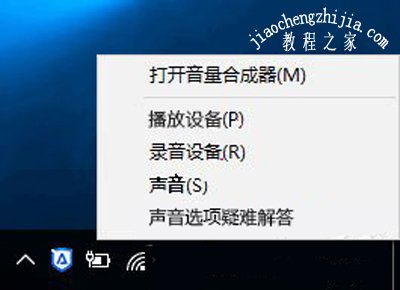
然后在弹出的“声音”窗口的播放设备列表中选择正确的播放设备并设为默认值即可。
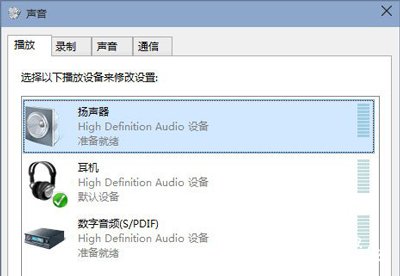
三、禁用播放设备的增强性能
此方法主要针对VIA HD Audio声卡,故障表现为电脑并不是完全没有声音,而是只有系统声音和极少数应用有声音,而大多数应用都没有声音。
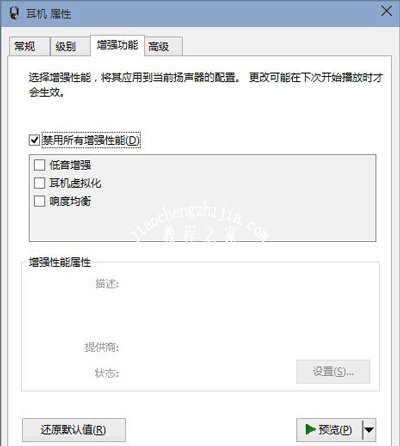
这时候我们可以试着禁用播放设备的增强性能,看看能否解决问题。
Win10系统相关问题解答:
Win10系统鼠标右键菜单播放到设备的去除方法
Win10系统工作组中无法显示其他电脑的解决方法
Win10运行PR软件提示已阻止premier程序访问图形驱动怎么办














